冰点还原解冻空间怎么创建? 冰点还原解冻空间怎么删除?
2016-08-01 21:18:35
冰点还原解冻空间怎么删除?
冰点还原解冻空间怎么删除?使用冰点解冻空间功能可以帮助我们储蓄文件,安装软件等。那么如果我们不需要在使用如何删除解冻空间呢?要删除用户或全局 ThawSpace 解冻空间,请完成以下步骤:
1.选择要删除的 ThawSpace 解冻空间,然后单击 (-)。此时将出现一个对话框,要求确认删除。
2.单击删除以永久删除 ThawSpace 解冻空间,或单击取消以返回到此选项卡并保留 ThawSpace 解冻空间。
3.单击应用。此时将出现一个对话框,提示您输入管理用户名和密码。更改将在下次重启时生效。
或者,可卸载 Deep Freeze 冰点 Mac 以删除任何 ThawSpace 解冻空间。
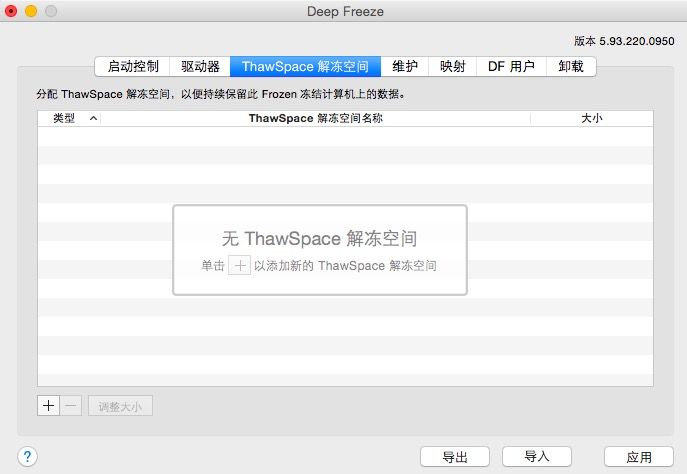
图一:删除界面
如果卸载 ThawSpace 解冻空间虚拟驱动器,它会在退出/登录或重启时进行恢复。在 Frozen 冻结计算机上,如果物理删除 ThawSpace 解冻空间,它会在重启时恢复,但内容将被删除。
在删除 ThawSpace 解冻空间之前,请先删除其配置文件或文件夹映射。此外,还必须在删除 ThawSpace 解冻空间之前删除任何符号链接。
ThawSpace 解冻空间中存储的数据不会受到冰点还原精灵保护。可使用标准数据保护(如备份和防病毒)来保护 ThawSpace 解冻空间中的数据。
《冰点还原解冻空间怎么创建? 冰点还原解冻空间怎么删除?》阅读地址:http://www.qinpinchang.com/soft-910.html
已有0条评论,点击查看发表评论